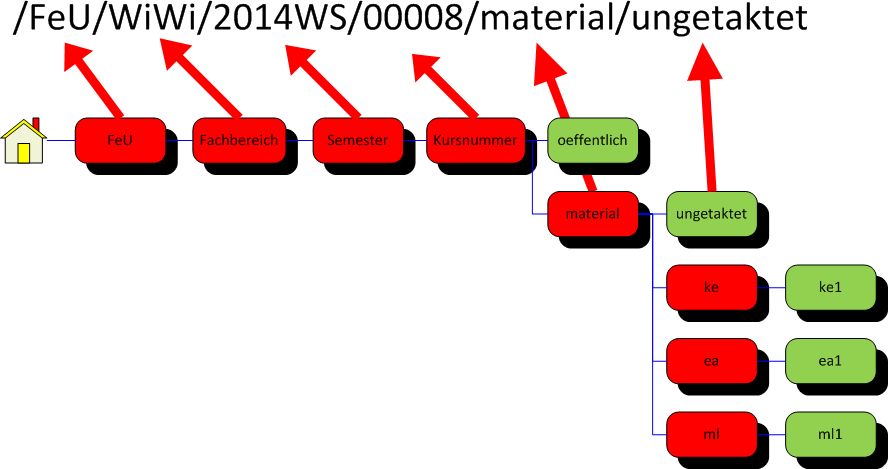Kursmaterialpflege im Virtuellen Studienplatz: Unterschied zwischen den Versionen
Erscheinungsbild
Keine Bearbeitungszusammenfassung |
|||
| Zeile 20: | Zeile 20: | ||
In dieser Abbildung sind als grüne Verzeichnisse jene Ordner sichtbar, in denen Inhalte normalerweise abgelegt werden sollten. Ein/e Kursbetreuer/in des Kurses 00008 kann ab dem Verzeichnis /FeU/Wiwi/2014WS/00008 eigene Verzeichnis erstellen, löschen und Dateien beliebig einstellen. Allerdings müssen dann auch die notwendigen Zugriffsrechte in den Rollen der jeweiligen Anwendergruppen (Student, Altbeleger, Gast usw.) eingerichtet werden. | In dieser Abbildung sind als grüne Verzeichnisse jene Ordner sichtbar, in denen Inhalte normalerweise abgelegt werden sollten. Ein/e Kursbetreuer/in des Kurses 00008 kann ab dem Verzeichnis /FeU/Wiwi/2014WS/00008 eigene Verzeichnis erstellen, löschen und Dateien beliebig einstellen. Allerdings müssen dann auch die notwendigen Zugriffsrechte in den Rollen der jeweiligen Anwendergruppen (Student, Altbeleger, Gast usw.) eingerichtet werden. | ||
. | * Bei einzelnen Dateien: Über die Weboberfläche unter dem linken Menüpunkt Bereichsinhalte beim jeweiligen Kurs (nur vereinzelte Dateien) | ||
* Bei einer Masse von Dateien und Verzeichnissen (Bilder, Videos, HTML-Seiten): Über den FTP-Client. | |||
== Inhalte im Kursportal sichtbar machen == | == Inhalte im Kursportal sichtbar machen == | ||
* Wenn die Kursinhalte nur aus PDF-Seiten mit den Studienbriefen bestehen, müssen Sie jede dieser Seiten im Kursportal in der Rubrik Kursmaterialien sichtbar machen (Stichwort: Logischer Einstiegspunkt). | * Wenn die Kursinhalte nur aus PDF-Seiten mit den Studienbriefen bestehen, müssen Sie jede dieser Seiten im Kursportal in der Rubrik Kursmaterialien sichtbar machen (Stichwort: Logischer Einstiegspunkt). | ||
* Wenn Sie die Dokumente über die Funktion "Bereichsinhalte" einspielen, können Sie dort auch einzelne Dokumente gleich als Logische Einstiegspunkte definieren. | * Wenn Sie die Dokumente über die Funktion "Bereichsinhalte" einspielen, können Sie dort auch einzelne Dokumente gleich als Logische Einstiegspunkte definieren. | ||
| Zeile 31: | Zeile 31: | ||
== Zugriff ermöglichen == | == Zugriff ermöglichen == | ||
* Um die Berechtigung und Taktung kümmert sich das System in der Regel automatisch. Legen Sie die Inhalte einfach in die richtigen Verzeichnisse und das System kümmert sich um den Rest. | |||
[[Kategorie:Lehren_LVU]] | [[Kategorie:Lehren_LVU]] | ||
Version vom 30. Mai 2014, 12:25 Uhr
Die Pflege von Kursmaterial und anderen Inhalten erfolgt auf drei Ebenen:
- Die eigentlichen Inhalte, z.B. bestimmte digitale Dokumente oder Online-Dienste, die angeboten werden sollen
- Das geeignete Sichtbarmachen dieser Inhalte im Kursportal
- Die Konfiguration der Zugriffsrechte für diese Inhalte und für die verschiedenen Anwendergruppen, die das LVU-System kennt.
Lesen Sie die nachfolgenden Kapitel genau durch, bevor Sie beginnen, Inhalte einzuspielen. Ansonsten laufen Sie Gefahr, etwas falsch zu machen und einen Teil Ihrer Arbeit rückgängig und nochmal machen zu müssen.
Über die Inhalte
- Das LVU-System erlaubt Ihnen, Dokumente jedweder digitalen Form ins System hochzuladen.
- Jeder Kurs eines Semesters hat eine eigene Verzeichnisstruktur, in dem seine Inhalte abgelegt werden. Als Kursbetreuer haben Sie ausschließlich Änderungsrechte für diese Verzeichnisstruktur.
- Um es der Kursbetreuung einfacher zu machen, bietet das LVU-System einige vorgefertigte Verzeichnisse, die bei einem neuen Kurs zunächst leer sind. Allerdings sind die Zugriffsrechte für jene Verzeichnisse bereits vorbereitet, so dass die Betreuung ggf. eine Menge Arbeit spart, wenn sie auf jene Verzeichniss zugreift:
- Ein Verzeichnis für öffentlich zugreifbare Inhalte. Alles, was dort abgelegt wird, kann weltweit im Internet abgerufen werden (vorausgesetzt, jemand hat den Link zu jenen Inhalten).
- Ein Verzeichnis für zugriffsgeschützte Inhalte. Alles, was dort abgelegt wird, kann nur von Belegern abgerufen werden.
- Verzeichnisse für eventuell getaktete Kurseinheiten, Einsendeaufgaben und Musterlösungen. Wenn im Kursinformations- und Steuerungssystem Kurseinheiten mit bestimmten Versandtakten definiert wurden, übernimmt das LVU-System jene Daten und richtet diese Verzeichnisse so ein, dass die dort jeweils abgelegten Inhalte sich an den Taktdaten im KISS richten. Aber Achtung! Wenn die Versandtermine später geändert werden, übernimmt das LVU-System diese geänderten Termine nicht mehr automatisch. In diesem Fall muss jemand aus der Betreuung die Terminfreigaben für diese Verzeichnisse selbst anpassen.
In dieser Abbildung sind als grüne Verzeichnisse jene Ordner sichtbar, in denen Inhalte normalerweise abgelegt werden sollten. Ein/e Kursbetreuer/in des Kurses 00008 kann ab dem Verzeichnis /FeU/Wiwi/2014WS/00008 eigene Verzeichnis erstellen, löschen und Dateien beliebig einstellen. Allerdings müssen dann auch die notwendigen Zugriffsrechte in den Rollen der jeweiligen Anwendergruppen (Student, Altbeleger, Gast usw.) eingerichtet werden.
- Bei einzelnen Dateien: Über die Weboberfläche unter dem linken Menüpunkt Bereichsinhalte beim jeweiligen Kurs (nur vereinzelte Dateien)
- Bei einer Masse von Dateien und Verzeichnissen (Bilder, Videos, HTML-Seiten): Über den FTP-Client.
Inhalte im Kursportal sichtbar machen
- Wenn die Kursinhalte nur aus PDF-Seiten mit den Studienbriefen bestehen, müssen Sie jede dieser Seiten im Kursportal in der Rubrik Kursmaterialien sichtbar machen (Stichwort: Logischer Einstiegspunkt).
- Wenn Sie die Dokumente über die Funktion "Bereichsinhalte" einspielen, können Sie dort auch einzelne Dokumente gleich als Logische Einstiegspunkte definieren.
- Sie können auch in der Funktion "Bearbeitung" in der Rubrik "Logische Einstiegspunkte" diese Definitionen zentral vornehmen.
Zugriff ermöglichen
- Um die Berechtigung und Taktung kümmert sich das System in der Regel automatisch. Legen Sie die Inhalte einfach in die richtigen Verzeichnisse und das System kümmert sich um den Rest.